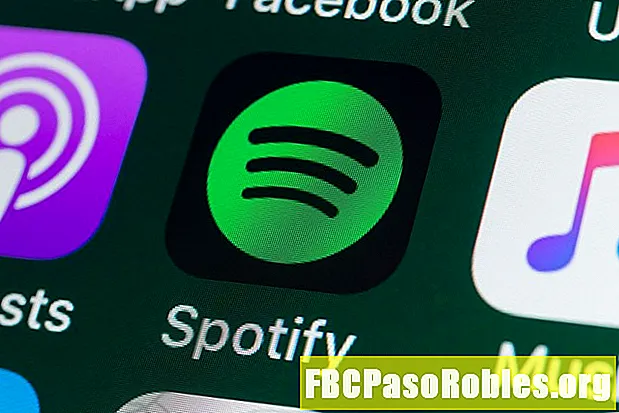
Tartalom
- A Spotify használatához nem kell iPhone vagy Android készülék
- Bejelentkezés a Spotify Windows 10 alkalmazásba
- Új fiók létrehozása a Spotify alkalmazásban
- Mi az a Spotify Premium?
- Windows 10 Spotify Cortana hangutasítások
- Hogyan lehet eltávolítani a Windows 10 Spotify alkalmazást
A Spotify használatához nem kell iPhone vagy Android készülék

A Microsoft Store-ban írja be Spotify a jobb felső sarokban lévő keresősávba, majd nyomja meg a gombot Belép a billentyűzeten.

A keresés eredményeként számos alkalmazás jelenik meg. Válassza ki a nevű zöld ikont Spotify zene.

kiválasztása Spotify zene elviszi a Microsoft Store-ban lévő áruház oldalára. Válassza ki a kék Kap a Spotify alkalmazás letöltéséhez.

A Windows 10 automatikusan telepíti az alkalmazást, és a rendszer értesítéssel értesíti Önt, ha készen áll a használatra. A telepítésnek csak néhány percig kell tartania.
Bejelentkezés a Spotify Windows 10 alkalmazásba
A Spotify for Windows lehetővé teszi, hogy ugyanazzal a Spotify-fiókkal jelentkezzen be, amelyet más eszközökön, például iPhone vagy Android eszközön használ. Ha ugyanazzal a fiókkal jelentkezik be, hozzáférést biztosít az összes zenéhez és a Spotify lejátszási listához, valamint szerkesztheti a lejátszási listákat és a kedvenc zeneszámokat.
-
Nyissa meg a Spotify Music alkalmazást a Windows 10 eszközön.
-
Az alkalmazás megjelenít egy képernyőt, amelyen regisztrálhat vagy bejelentkezhet. Válassza a lehetőséget Belépés.
Ha még nem rendelkezik Spotify-fiókkal, válassza a lehetőséget Regisztrálj ingyen és folytasson egy új fiókot.

-
A következő képernyő lehetőséget nyújt a Facebookon keresztül történő bejelentkezésre, a Spotify e-mail címre vagy a felhasználónevére és jelszavára. Ha korábban már csatlakoztatta Spotify-fiókját a Facebook-fiókjához, válassza a lehetőséget Jelentkezz be facebookal. Egyébként írja be felhasználónevét vagy társított e-mail címét és jelszavát, majd válassza a zöld színt Belépés.

Új fiók létrehozása a Spotify alkalmazásban
Ha még nem használta a Spotify alkalmazást, vagy külön fiókot szeretne létrehozni, amikor az alkalmazást Windows 10 számítógépen vagy táblagépen használja, ingyenesen létrehozhat egy új Spotify fiókot az alkalmazáson belül. Itt van, hogyan:
Ha már összekapcsolta Facebook-fiókját egy korábbi Spotify-fiókkal, akkor nem fogja tudni használni ezt a lehetőséget.
-
Nyissa meg a Windows 10 Spotify alkalmazást.
-
Megkapod egy üdvözlőképernyőt. Válassza ki a zöld színt Regisztrálj ingyen.
-
Írja be e-mail címét, jelszavát, becenevét, születési idejét és nemét, majd válassza a zöld színt Csatlakozzon a Spotify-hoz. Ha van Facebook-fiókja, kiválaszthatja Csatlakozz a Facebook-hoz ehelyett Spotify-fiókot hoz létre.
Mi az a Spotify Premium?
A Spotify ingyenesen használható, de azok, akik gondtalan élményt szeretnének, érdemes kipróbálni fiókja frissítését a Spotify Prémiumra.
A Spotify Premium egy fizetett havi előfizetés, amely havi 9,99 dollárba kerül; Néhány előnye a következő:
- Nincs alkalmazáson belüli szalaghirdetés vagy audio reklám, miközben zenét hallgat a Spotify-n.
- Zene letöltésének képessége offline hallgatáshoz.
- Korlátlan számú ugrás.
- Kiváló minőségű hang.

A Windows 10 alkalmazásból a Spotify Premium verzióra való frissítéshez válassza a lehetőséget Frissítés a képernyő tetején a neved mellett. Megnyitja a Spotify Premium weboldalt az eszközének Microsoft Edge internetes böngészőjében, amely részletesebb információt nyújt a prémium szolgáltatásról, és lehetőséget választhat a havi fizetős előfizetésre.
Windows 10 Spotify Cortana hangutasítások
A Windows 10 virtuális asszisztensének, a Cortana-nak a hangjával irányíthatja a Spotify-ot, és akár a Cortana-tól is kérheti a dal lejátszásával kapcsolatos információkat.
Itt állnak a parancssorok, amelyek alapján Cortana megérti és megválaszolja azokat.
Ha nincs más zenei alkalmazás a Windows 10-eszközön, akkor ezeket a kifejezéseket mondhatja ki anélkül, hogy a "a Spotify-ra" felvenné.
- "Zenelejátszás (műfaj) a Spotify-n."
- "Játssz néhányat (előadó neve) a Spotify-n."
- "Játssza le (a lejátszási lista nevét) lejátszási listámat a Spotify-n."
- "Hé, Cortana, mit játszik?"
- "Játssza le a zeneszámaimat a Spotify-n."
- "Játssz (hangulat / érzés) zenét a Spotify-n."
Hogyan lehet eltávolítani a Windows 10 Spotify alkalmazást
A Spotify alkalmazás eltávolítása a Windows 10 rendszeren ugyanúgy történik, mint bármely más alkalmazás eltávolításával:
-
megnyomni a ablakok gombot a billentyűzeten a Start menü megnyitásához.
-
választ Minden alkalmazás a bal felső sarokban. Ezzel megnyílik a Windows 10 számítógépre vagy táblagépre telepített alkalmazások listája.
-
megtalálja Spotify a listában, majd az egér jobb egérgombbal kattintson az Opciók menü megjelenítésére. Alternatív megoldásként is megnyomhatja a Spotify alkalmazás ikont néhány másodpercig az ujjával vagy a tollával, ha az eszközön érintőképernyő van.

-
választ Eltávolítás.

-
Megkérjük, hogy erősítse meg a Spotify alkalmazás eltávolítását. választ Eltávolítás még egyszer.
-
A Windows 10-es eszköz most eltávolítja a Spotify alkalmazást. Nem tarthat tovább, mint egy-két perc.

